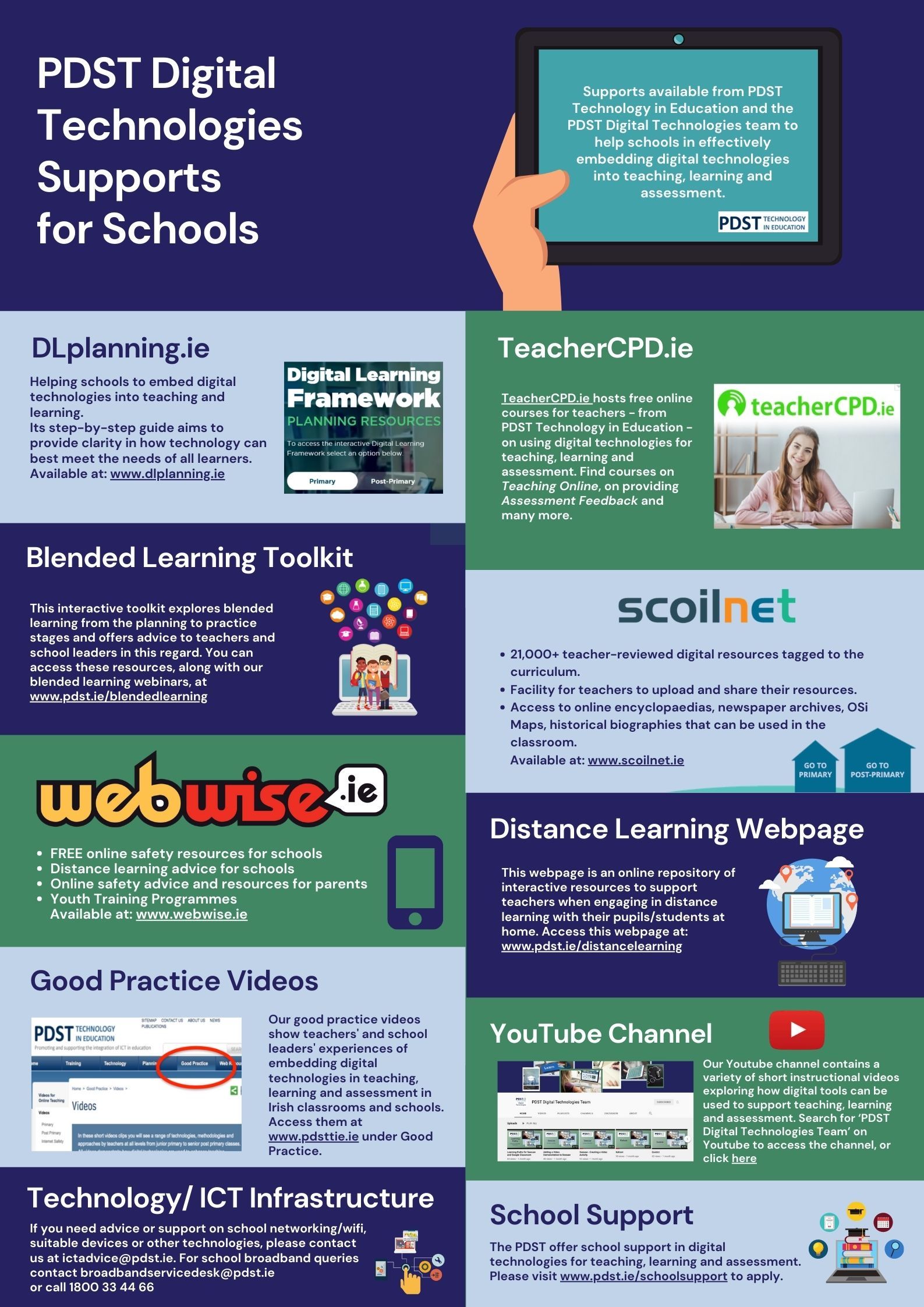Adakah anda berjaya membuka fail Halaman di Windows tidak berjaya? Anda tidak keseorangan, banyak orang mengalami masalah yang sama.
Fail halaman adalah Microsoft Word versi Apple. Sayangnya, anda tidak dapat membuka Halaman secara langsung di Windows menggunakan Word kerana Windows (atau Word) tidak mengenali sambungan fail .pages.
Dalam panduan ini, kami membantu anda membuka fail Halaman di Windows dan Microsoft Word.

Apakah fail .pages
Windows mempunyai Microsoft Word untuk membantu anda menulis, mengedit, dan membuat dokumen yang disebut Word Documents. Sebaliknya, Mac mempunyai Pages melakukan kerja yang sama. Ini bermaksud fail Pages adalah Microsoft Word versi Apple.
Malangnya, anda tidak dapat membuka Halaman secara langsung di Windows. Fail halaman dibuat untuk berfungsi pada komputer macOS dan oleh itu PC Windows (atau Microsoft Word) tidak mengenali sambungan fail .pages.
Sekiranya anda cuba membuka dokumen Pages secara langsung di PC Windows anda menggunakan Word, anda tidak akan berjaya.
Tetapi ada helah yang boleh anda gunakan untuk membantu anda membuka halaman format fail pada PC Windows anda.
windows 10 skrin biru pengecualian yang tidak dijangka
Cara membuka fail halaman di Windows
Terdapat sejumlah kaedah yang dapat Anda gunakan untuk membuka format .Pages di Windows. Berikut adalah beberapa:
Penyelesaian # 1: Buka Halaman melalui pemampatan zip
Untuk membuka Halaman di Windows, anda harus mengubah format fail, dengan mengubah ekstensi fail .pages.
Anda akan menukar fail menjadi format fail zip melalui pengubahsuaian pelanjutan fail yang mudah dari sistem fail Windows.
Sebelum memulakan, pastikan anda menyimpan salinan fail Halaman di tempat yang boleh anda akses dengan mudah di Windows Explorer. Selepas itu, lakukan perkara berikut:
- Buat salinan fail .pages (ini adalah langkah berjaga-jaga sekiranya anda merosakkan sesuatu).
- Klik kanan pada fail .pages dan pilih Namakan semula
- Padamkan pelanjutan .pages dan ganti dengan sambungan .zip * kemudian Tekan Masukkan kunci untuk menyimpan perubahan sambungan. Contohnya, jika nama fail anda hari ini. Halaman ubah menjadi hari ini.zip

- Buka zip fail: klik dua kali fail .zip yang baru dinamakan semula untuk membukanya (unzip) untuk membuka dan mengakses kandungan format Halaman dalam Microsoft Word, Office, atau WordPad

- Di folder zip, anda akan menemui tiga fail, klik dua kali pada folder QuickLook untuk membukanya:

- Dalam folder QuickLook, anda akan menemui fail PDF dan JPG. Klik dua kali pada fail PDF, ia adalah fail Halaman yang ingin anda buka.

- Sekiranya anda ingin membaca atau mengedit dokumen Halaman (dokumen PDF yang telah anda buat) di Word, anda akan menukar dokumen PDF menjadi dokumen Word.
* Inilah yang penting NOTA :
kunci produk kerja rumah windows 10
Untuk menggunakan penyelesaian ini, anda perlu melihat pelanjutan fail di Windows supaya anda dapat mengubah pelanjutan .pages.
Untuk menjadikan peluasan fail kelihatan:
- Pergi ke Pilihan Folder
- Klik Pandangan
- Nyahtanda ‘Sembunyikan pelanjutan untuk jenis fail yang diketahui’ (anda boleh mengabaikan sebarang amaran perubahan amaran pelanjutan fail).
- Sambungan fail harus dilihat sekarang.

Penyelesaian # 2: Muat naik Dokumen Halaman di Google Drive
Ini adalah cara cepat untuk melihat fail PAGES di Windows atau sistem operasi lain. Untuk membuka fail Halaman pada Windows anda:
- Muat naik dan simpan dokumen Halaman ke Google Drive (untuk mengakses Google Drive, anda mesti mempunyai Akaun Gmail. Jika belum memilikinya, buatlah)
- Di pemacu, klik kanan pada dokumen, kemudian pilih ' Buka dengan . '
- Di bawah 'Aplikasi yang Disarankan', pilih CloudConvert , kemudian log masuk dengan akaun Gmail anda

- Sekiranya perlu, semak syarat perkhidmatan, kemudian klik ' Benarkan . '
- Sekiranya anda belum mempunyai akaun CloudConvert, buatlah.
- Dokumen anda akan bersedia untuk menukar .
- Setelah dokumen itu berbunyi ' Sedia , 'klik pada menu drop-down dan pilih' Dokumen , 'kemudian' dokumen 'atau' docx 'fail untuk membolehkan anda membukanya di Word.

- Setelah selesai, klik merah ' Mulakan Penukaran butang 'di kiri bawah skrin.
- Apabila muat turun selesai, klik hijau ' Tunjukkan Fail butang di sebelah dokumen.

- Anda akan melihat pratonton dibuka di Drive. Klik ' Muat turun 'di bahagian kanan atas skrin. (Anak panah menunjuk ke bawah).

- Tunggu muat turun selesai klik anak panah di sebelah bar muat turun di kiri bawah skrin, kemudian klik ' Buka . '

- Dokumen itu kini boleh dibuka di Microsoft Word.
Mengakhiri
Kami yakin penyelesaian ini sangat berguna.
Sekiranya anda menghadapi masalah yang tidak biasa dengan Mac anda, atau jika anda ingin membuka fail Format Halaman di tingkap, artikel ini semestinya dapat membantu anda. Anda mungkin memerlukan artikel ini pada masa akan datang, jadi anda boleh menandainya.
Adakah anda memerlukan produk Windows atau Mac? Anda boleh mendapatkan semua produk Microsoft dan Mac yang mungkin anda perlukan di sini !
Bacaan Seterusnya
> Tetap: Skrin Hitam MacBook Pro Booting
> Cara Memperbaiki iPhone Dilumpuhkan. Sambung ke iTunes